Word基础入门十六、编号和项目符号
1、行编号可以很明确出当前页面有多少行,每一行编号是多少,可以方便查看和定位。
单击菜单栏文件按钮,单击页面设置。

2、在页面设置对话框中选中版式选项卡,并单击其中的行号按钮。打开行号文本框。

3、在行号文本框里,选中添加选号复选框,在起始编号增量框里输入1,距正文增量框里选择自动,在行号间隔增量框输入1。最后单击确定按钮。
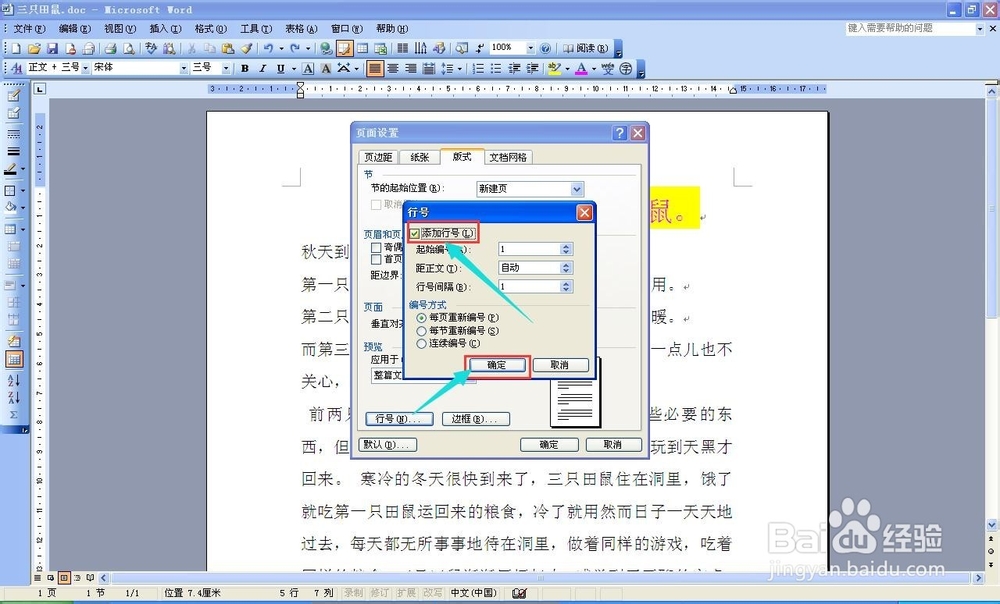
4、返回到页面设置对话框,再单击确定按钮。文档的每一行前面都会有一个编号出现。当另一页排列文本时,将会给新开始的页面重新开始编排行号。

1、对文档中的段落可添加编号,一是对已有的文本添加编号;二是选择编号后再输入文本。怎样对已有文本添加段编号。
一、先选中这些需要添加编号 的段落,然后单击格式工具栏上的编号按钮。
二、先选中文本,在所选文本中单击鼠标右键,打开一个快捷菜单,单击项目符号和编号按钮。在出现的文本框中选择你所需要的编号。这里不详说了。
三、单击菜单栏格式按钮,然后单击符号和编号按钮。在出现的文本框中选择你所需要的编号。这里就不详说了。
我们就用第一种方法方便快捷。
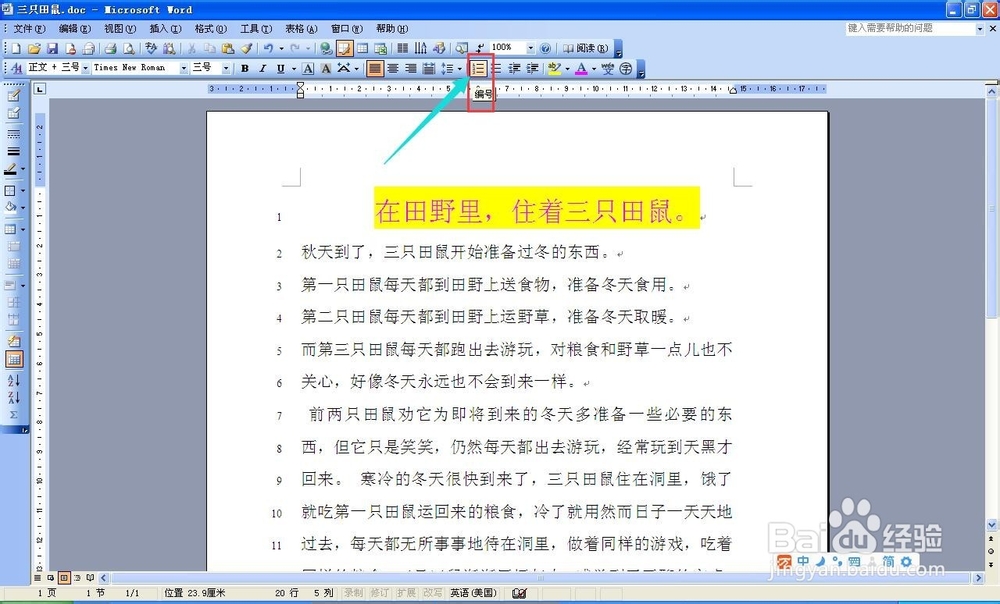
2、这是选中的文本每个段落的前面都添加了编号。把光标移到文档末尾,然后按一下回车键,Word自动生成下一个段落的编号。开始的新段落就会按上一段落的编号接着编号。
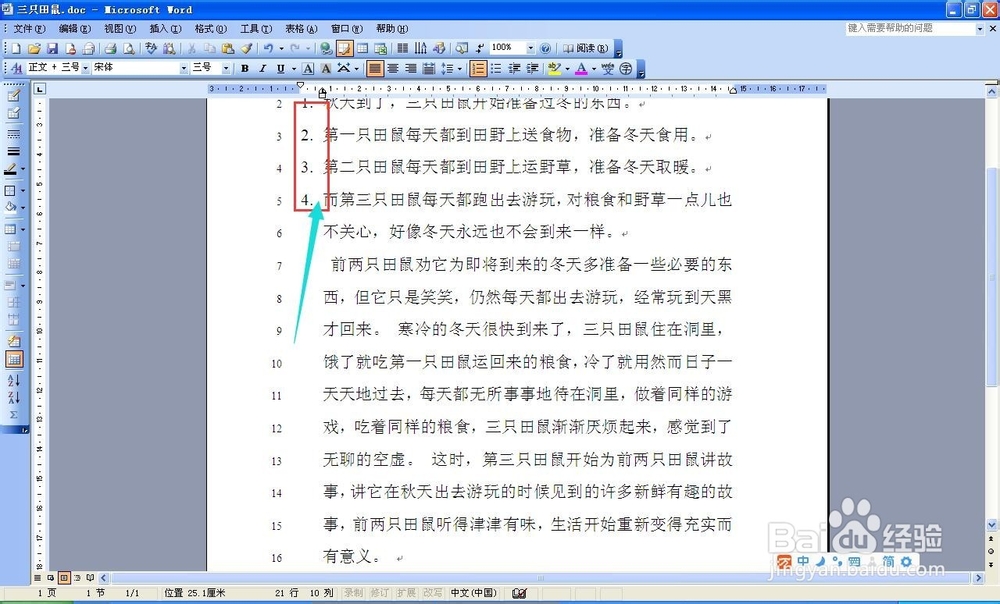
1、先选中文本,单击格式工具栏上的项目符号按钮,或者用键盘按下Ctrl+Shift+L组合键。都可在每个段落前面出现一个项目符号。
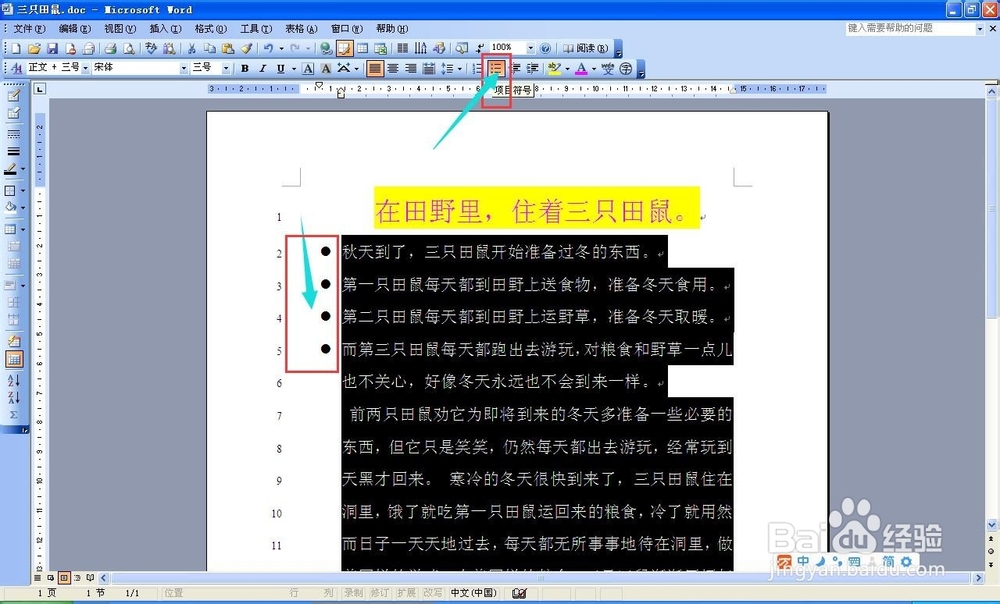
声明:本网站引用、摘录或转载内容仅供网站访问者交流或参考,不代表本站立场,如存在版权或非法内容,请联系站长删除,联系邮箱:site.kefu@qq.com。
阅读量:72
阅读量:84
阅读量:64
阅读量:79
阅读量:55